IFA 2012 삼성 갤럭시 카메라 리뷰2
2012/09/06

※ 본 블로그에 게시한 글은 개인적인 것으로 삼성전자의 입장, 전략 또는 의견을 나타내지 않습니다.

IFA의 흥행작 중 하나인 갤럭시 카메라의 국내 최초 리뷰! 2편을 마저 이어 갑니다.
갤럭시 카메라, 카메라로서의 UI는?

갤럭시 카메라가 멋진 점은 평소엔 안드로이드 OS 그대로 쓰다, 카메라 모드시 완벽하게 카메라로 변신한다는 점입니다.
위에서 카메라를 터치하면,

이렇게 카메라 모드로 바뀝니다.
여타 스마트폰처럼 터치로도 촬영이 가능하지만,

상단의 하드웨어 셔터 버튼을 눌러 촬영할 수도 있지요.
셔터 버튼은 줌 노브 기능을 포함합니다.

촬영 모드는 다양하게 구성되는데요.

이렇게 P / A / S / M 등의 모드를 선택해 조리개, 노출, ISO 값을 선택할 수 있습니다.
일반 카메라보다 이런 설정 부문에 있어 확실히 편리하고 쾌적하게 조작할 수 있다는 강점.

제가 갤럭시SⅢ에서 칭찬했었던 다양한 필터들이 이번에는 보다 강화되었습니다.
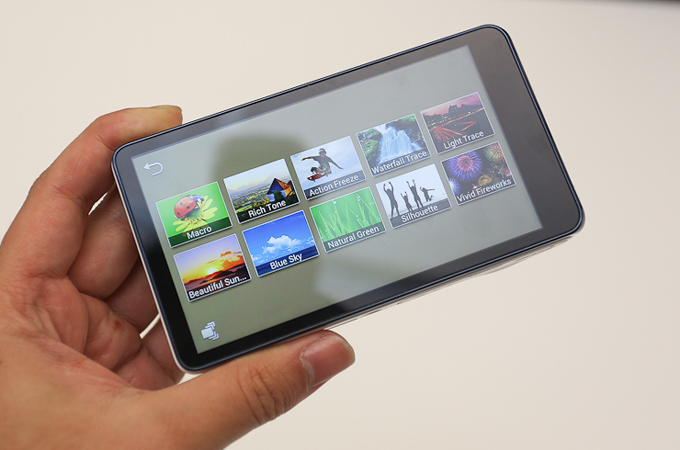
언팩 발표 당시 강조했었던 ‘SMART PRO’ 모드의 경우에는, 상당히 다양한 옵션들이 제공되는데요.
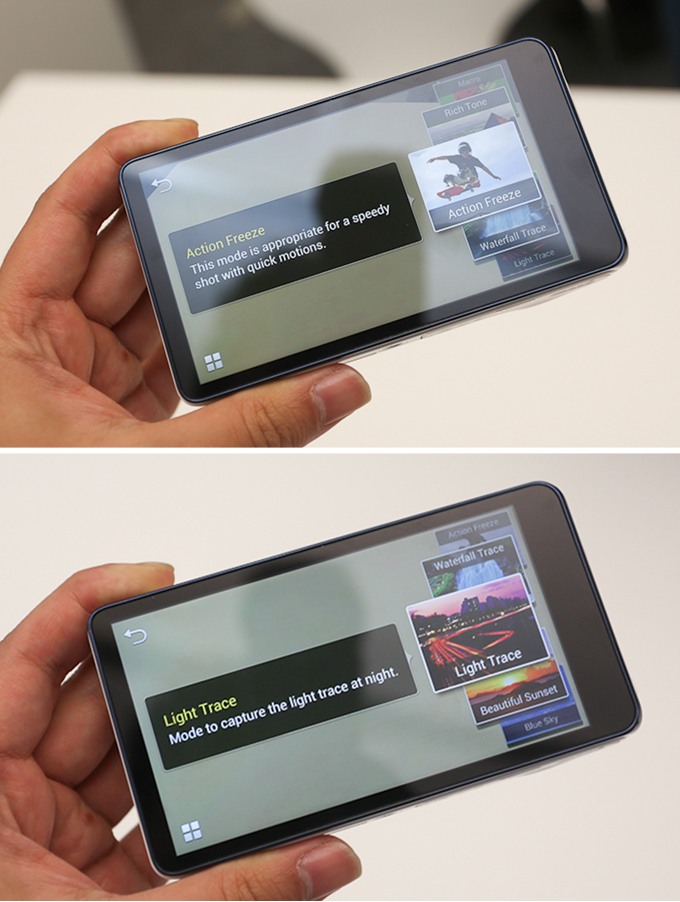
숙련된 카메라 사용자들이라도 한 번씩은 써보고 싶을 정도로 기능들이 재밌는 것들이 많습니다.
특히 빛의 궤적을 표현해 주는 기능은 초보자들도 쉽게 사용해 볼 수 있을 정도로 잘 만들어 놓았더군요.
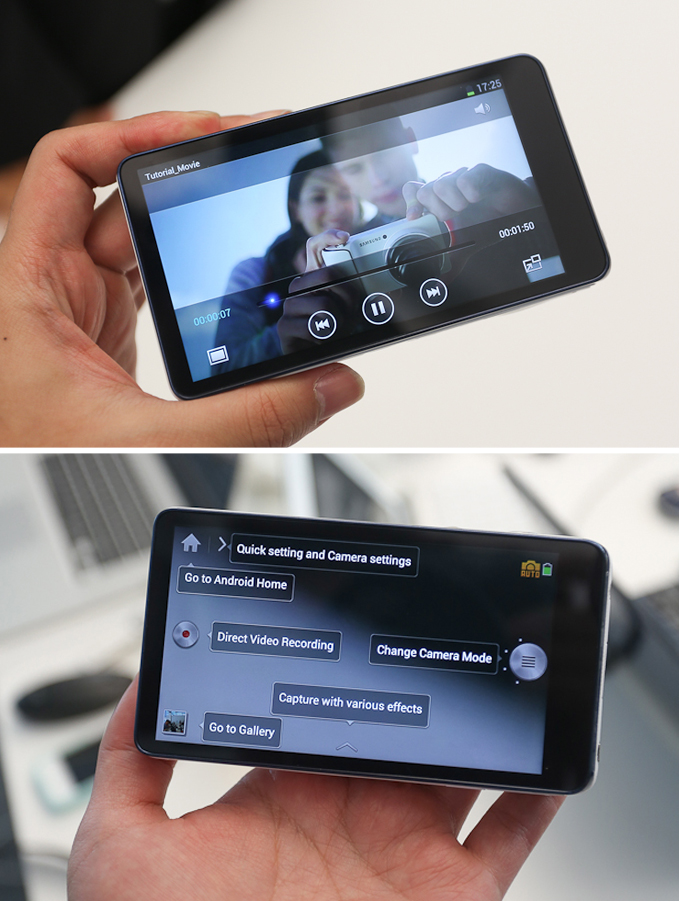
카메라 조작이 서툰 사용자를 위한 튜토리얼도 갖추고 있습니다.
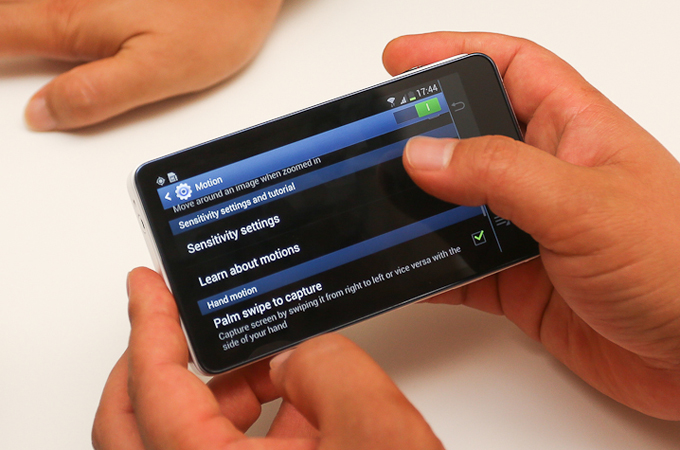
그리고 갤럭시 시리즈에서 전통적으로 채용해 왔던 모션 인식 기능이, 이번에는 줌/아웃 기능 등으로 카메라에서도 새로이 적용됩니다. 잘 쓰면 편리한 기능 🙂
갤럭시 카메라, 카메라 본연의 성능은?

가장 많이 궁금해하실 부분은 역시 갤럭시 카메라를 기존에 가지고 있던 카메라 대용으로 써도 좋을지에 대해서 일 겁니다.

20분 정도를 만져본 것뿐이지만, 카메라의 성능은 기대보다 만족스럽습니다. 확실히 센서 자체가 크기 때문에 촬영 화질도 스마트폰의 그것보다 뛰어나고, BSI 센서로 어두운 곳에서 촬영하는데도 어려움이 적습니다.
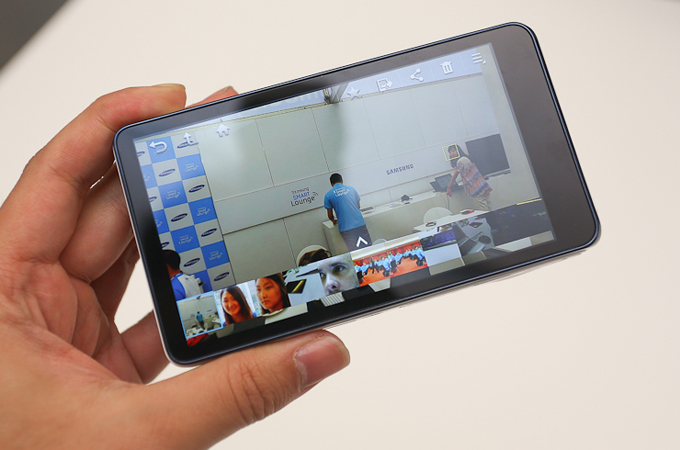
무엇보다 촬영하고 스마트폰으로 확인 후, 이를 SNS 혹은 클라우드에 올리는 즐거움이 존재합니다.

기본적으로 인스타그램 앱이 설치되어 있고, 이외에도 기본으로 제공하는 클라우드 앱을 통해 자동으로 백업되는 기능도 가지고 있습니다. 물론, Dropbox도 50기가 기본으로 제공한다고 합니다.

특히 갤러리 기능에 많은 공을 들였더군요. 속도도 빠르고, 보기도 좋게 UI를 잘 설계해 두었습니다.
특히 분류(sorting)해서 사진을 정렬하거나, 얼굴 인식을 통해 이미 등록된 친구의 얼굴을 자동으로 인식하는 기능 등이 탁월하더군요.

친구를 촬영하고, 이를 갤럭시 카메라가 인식해 친구에게 메시지나 메일로 간단하게 공유할 수 있는 것.
이것이 갤럭시 카메라만의 JOY라 할 겁니다.
갤럭시 카메라 샘플 사진

촬영한 사진을 바로 클라우드에 올려도 되지만, 이렇게 USB 케이블을 통해 PC로 바로 옮겨올 수 있습니다.
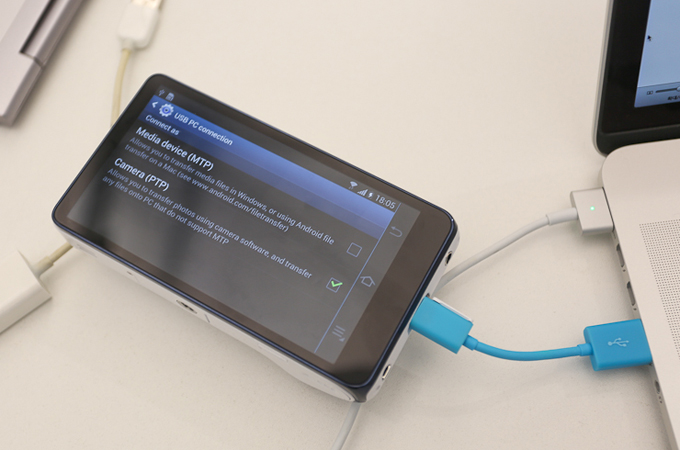
PTP 모드로 놓으면 PC에서 바로 카메라를 인식합니다.
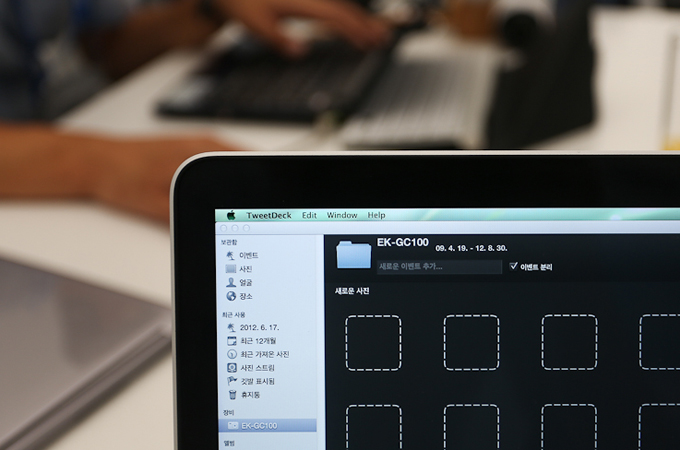
제가 쓰는 맥 OS의 아이포토에서도 잘 인식하더군요.
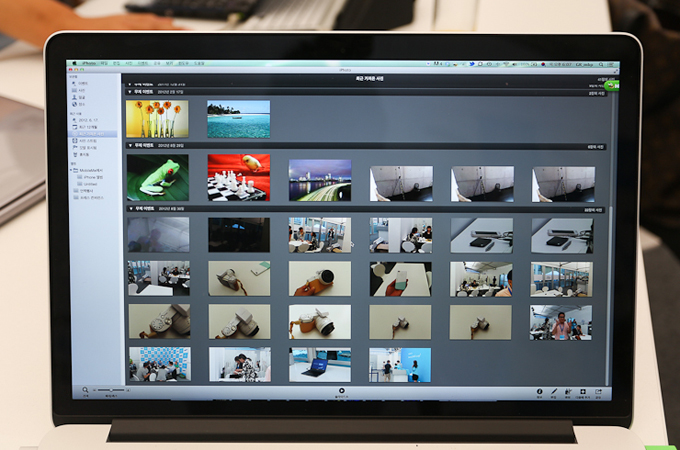
이렇게 사진을 불러왔습니다. 🙂
아래는 샘플 사진이며, P모드 혹은 S모드로 막 눌러 찍은 샘플 사진입니다.
여러분이 성능을 확인하시기 위해 일체의 보정을 하지 않았으며, 클릭하면 원본 사이즈 그대로 보실 수 있습니다.









어떠셨나요?
처음 몇 사진은 색온도, 노출을 잘 맞추지 못해 엉망인데, 이후 찍은 사진은 발색이 잘 살아남을 확인할 수 있습니다.
어느 정도 수준인지 가늠하는 정도로만 봐주십시오.
자, 그러면 갤럭시 카메라 이야기 마지막 편에서 마저 뵙겠습니다.
이번엔 조작 동영상까지 함께 찾아옵니다. 🙂
원문 링크: p://blog.naver.com/goodreview/150146284601

※ 본 블로그에 게시한 글은 개인적인 것으로 삼성전자의 입장, 전략 또는 의견을 나타내지 않습니다.